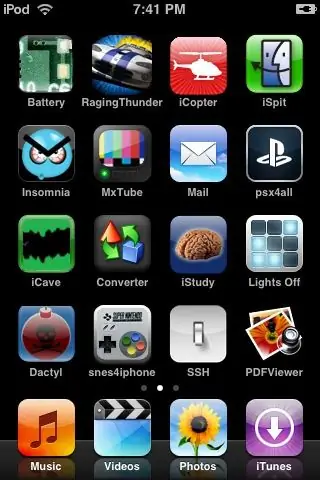
جدول المحتويات:
- مؤلف John Day [email protected].
- Public 2024-01-30 07:42.
- آخر تعديل 2025-01-23 12:54.
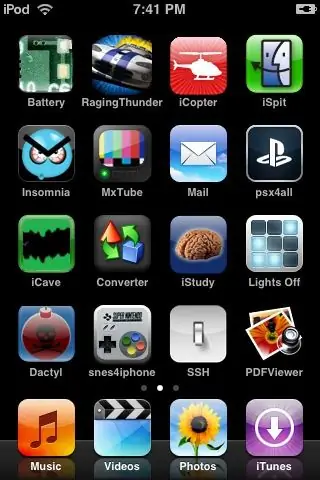
أولاً ، يجب أن يكون لديك جهاز iPod / iPhone مكسور السجن. أفترض أنك تعرف بالفعل كيفية استخدام SSH في جهاز iPod الخاص بك ، وأفترض أنك تعرف كيفية التنقل في windows وما شابه.
لقد جعلت هذا أمرًا مفيدًا لأنني لم أجد تعليمات في أي مكان على الشبكة ، وهو مفيد حقًا (يجعلني أكثر ذكاء ؛) iStudy هو تطبيق بطاقات تعليمية وجدته مفيدًا حقًا لعملي المدرسي (أنا من النوع الذي يكره صنع البطاقات التعليمية ، لذلك لا أقوم بعمل بطاقات). هيا نبدأ!
الخطوة 1: قم بتثبيت IStudy
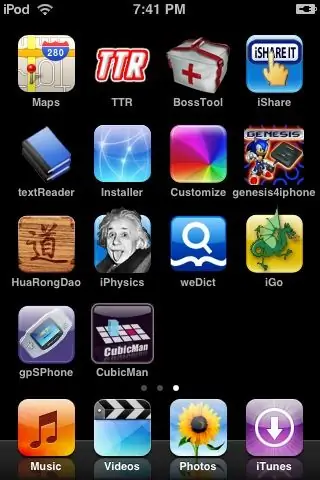
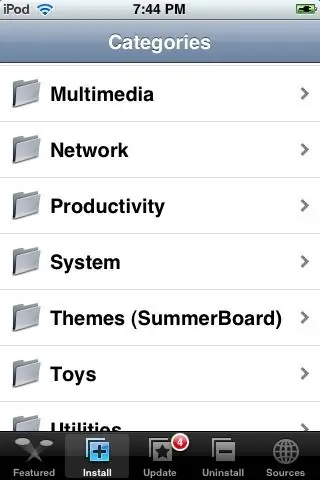
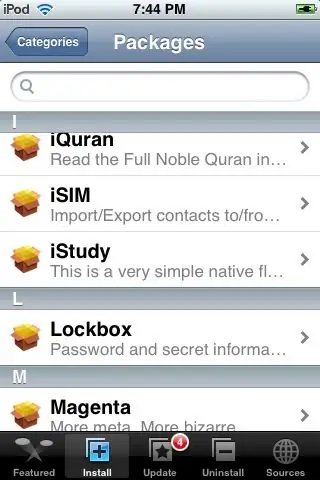
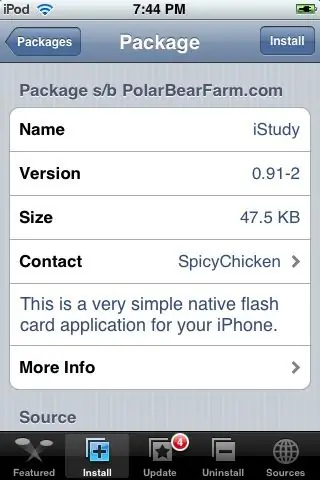
انتقل إلى التثبيت ، انتقل إلى الإنتاجية ، انتقل لأسفل إلى iStudyInstall! لا أعرف مصدره ، ولكن يجب أن يكون لديك إذا قمت بتنزيل مصادر المجتمع.
الخطوة 2: إنشاء مجلد
على سطح المكتب ، قم بإنشاء مجلد ، على سبيل المثال سأسميه Instructables.
الخطوة 3: إنشاء ملفين نصيين
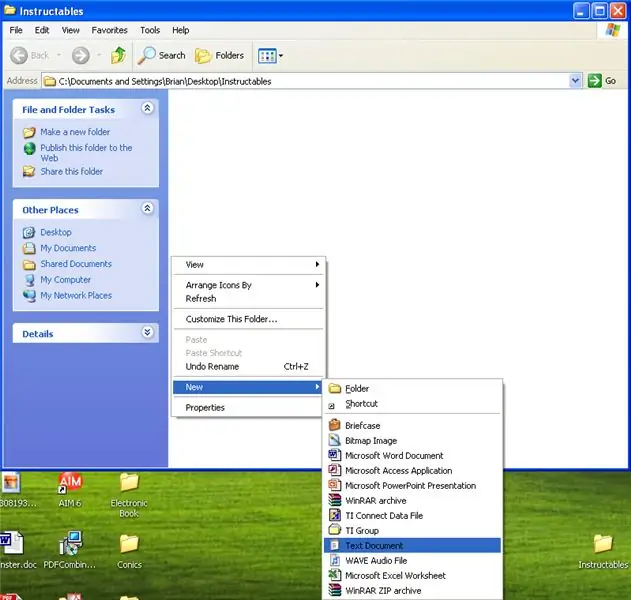
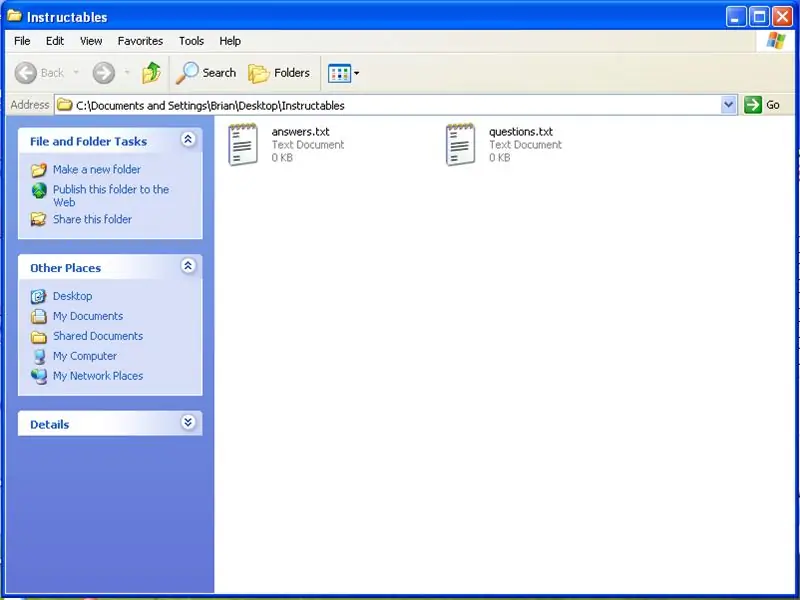
داخل المجلد ، أنشئ ملفين نصيين ، اتصل بهم:
question.txt Answers.txt يجب عليك كتابة هذه الأسماء. إن.txt هو مجرد امتداد للملف النصي ، فلا تضف.txt إذا كانت الرموز الخاصة بك لا تعرض امتداداتها عند إعادة التسمية.
الخطوة 4: أسئلة؟
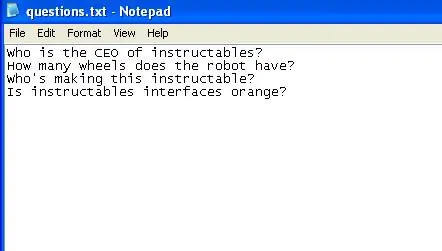
في مستند السؤال ضع الأسئلة التي ستطرحها على البطاقات التعليمية ، على سبيل المثال:
من هو الرئيس التنفيذي لشركة Instructables؟ كم عدد عجلات الروبوت؟ من يصنع هذه التعليمات؟ هل واجهات التعليمات باللون البرتقالي؟ إلخ … تأكد من عدم وجود مساحة تحت أي سؤال. على سبيل المثال ، أسفل سؤالي الأخير (هل واجهات التعليمات باللون البرتقالي؟) لا يمكن أن تكون هناك مساحة أخرى ، مثلما تضغط على إدخال بعد السؤال الأخير. إذا قمت بذلك ، فسوف يتسبب ذلك في تعطل iStudy ، والعودة إلى نقطة الانطلاق. في حالة عدم قدرتك على إخبارك بوضع كل سؤال في سطر منفصل
الخطوة 5: الإجابات
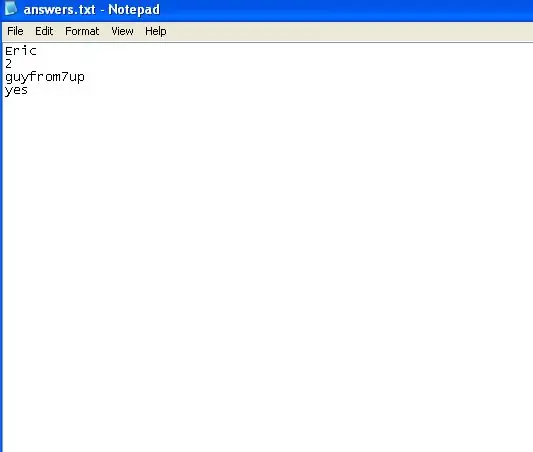
أدخل إجاباتك بنفس ترتيب الأسئلة ، لذا إليك إجاباتي: Eric2guyfrom7upyes مرة أخرى ، نفس الشيء مع عدم وجود مساحة / إدخال في النهاية ، لأنه سيتسبب في تعطل iStudy.
الخطوة 6: SSH في جهاز iPod الخاص بك
إذا قمت بتثبيت SSH عند jailbroke ، فيمكنك تخطي الدقائق الثلاث الأولى من الفيديو. أنا لم أصنع الفيديو. لا تحتاج إلى توصيل جهاز ipod بجهاز الكمبيوتر الخاص بك ، فهو يعمل من خلال wifi.rootalpinedownload winSCP هنا: https://sourceforge.net/project/downloading.php؟ groupname = winscp & filename = winscp407setup.exe & use_mirror = internap لا أعرف كيف أفعل ذلك ، الطريقة المذكورة أعلاه تعمل فقط مع windows. إذا كان لديك جهاز Mac ، فأعتقد أنك بحاجة إلى بطة إلكترونية أو شيء من هذا القبيل …
الخطوة 7: نسخ الملفات
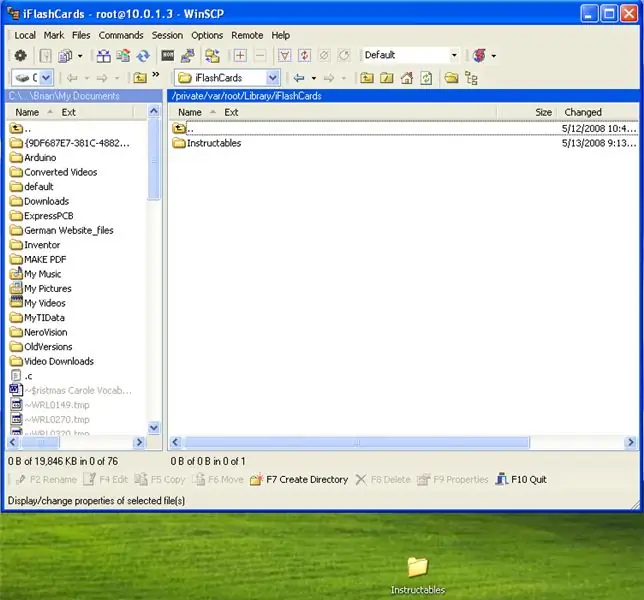
انسخ المجلد (الذي يحتوي على ملفين نصيين) إلى الدليل (في جهاز iPod الخاص بك) إلى:
/ private / var / root / Library / iFlashCards
الخطوة 8: إطلاق و Golden
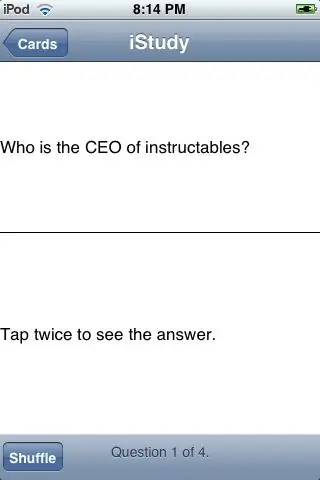
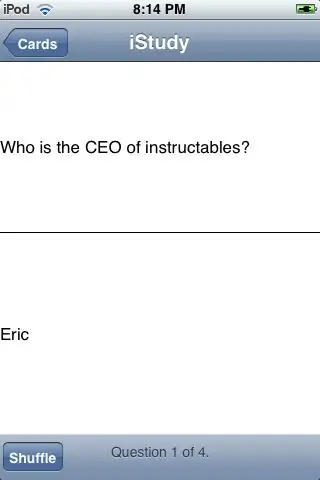
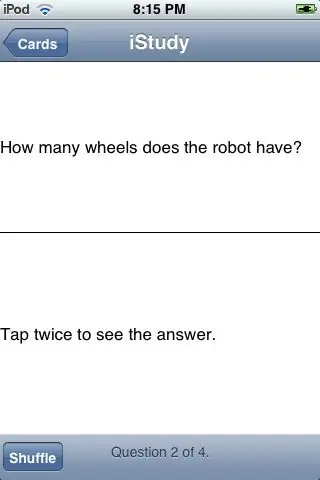
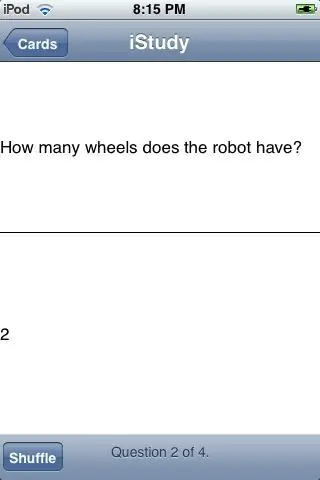
على جهاز iPod الخاص بك ، قم بتشغيل iStudy
حدد الموضوع (اسم المجلد) يبدأ! كيفية الاستخدام: انقر نقرًا مزدوجًا لشريحة الإجابة للبطاقة التالية. أشياء سيئة حول iStudy: في الرياضيات ، من الصعب استخدام علامات مثل الجذر التربيعي أو القوى أو أشياء من هذا القبيل في لغة أجنبية لا يمكنك استخدام أشياء مثل oomlaughs.
موصى به:
ESP8266 مراقبة درجة حرارة Nodemcu باستخدام DHT11 على خادم ويب محلي - احصل على درجة حرارة الغرفة ورطوبتها على متصفحك: 6 خطوات

ESP8266 مراقبة درجة حرارة Nodemcu باستخدام DHT11 على خادم ويب محلي | احصل على درجة حرارة الغرفة ورطوبتها على متصفحك: مرحبًا يا شباب اليوم سنصنع الرطوبة & amp؛ نظام مراقبة درجة الحرارة باستخدام ESP 8266 NODEMCU & amp؛ جهاز استشعار درجة الحرارة DHT11. سيتم الحصول على درجة الحرارة والرطوبة من مستشعر DHT11 & amp؛ يمكن رؤيته على متصفح أي صفحة ويب ستتم إدارتها
كيفية تثبيت السمات على iPhone Jailbroken أو IPod Touch: 5 خطوات
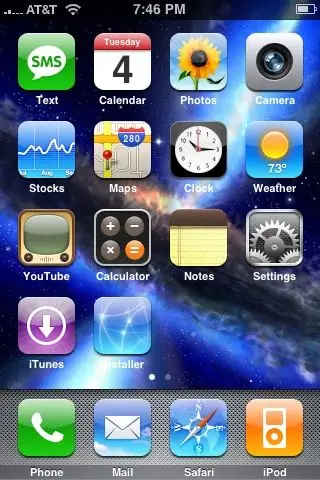
كيفية تثبيت السمات على Jailbroken IPhone أو IPod Touch: كيفية تثبيت السمات على جهاز iPhone أو iPod Touch Jailbroken باستخدام تطبيق Summerboard
الحصول على NES Roms على Jailbroken IPhone / iPod Touch بدون جهاز كمبيوتر (Wi-Fi مطلوب): 4 خطوات

الحصول على NES Roms على Jailbroken IPhone / iPod Touch بدون كمبيوتر (هناك حاجة إلى Wi-Fi): هذا الدليل يمنحك طريقة لتنزيل 69 رومًا على جهاز iPhone / iPod touch! الإصدار 2.0+ مطلوب
الحصول على Windows 3.1 و 95 على Ipod Touch: 4 خطوات

الحصول على Windows 3.1 و 95 على Ipod Touch: مرحبًا. بالنسبة لهذا المشروع ، ستحتاج إلى بعض الأشياء ، وسأكون محددًا قدر الإمكان لكل ما تطلبه مني. أولاً ، متطلباتك هي: الأجهزة الفعلية: Ipod Touch ، Iphone - لا يهم أي جيل ، أنا متأكد من أن هذا سيعمل على جميع
الحصول على Mac OS 7 على جهاز Ipod Touch: 4 خطوات
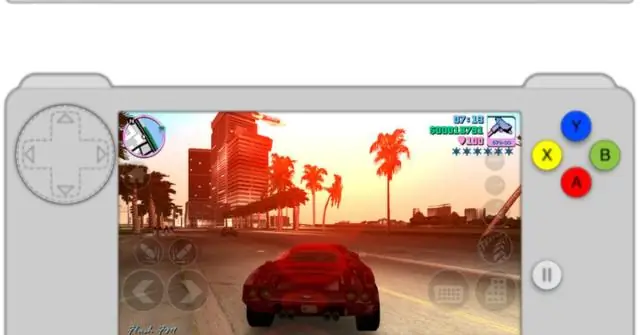
الحصول على نظام التشغيل Mac OS 7 على جهاز Ipod Touch: حسنًا يا رفاق. إذا كنت قد قرأت تعليماتي الأخرى ، فستكتشف أنني أشعر بالملل الشديد من تشغيل نظام تشغيل iPod touch فقط. احتاج المزيد. لذلك ، قررت أن أجعل هذا القليل من الترفيه مفيدًا لبعض اللمحات من أمثالي
